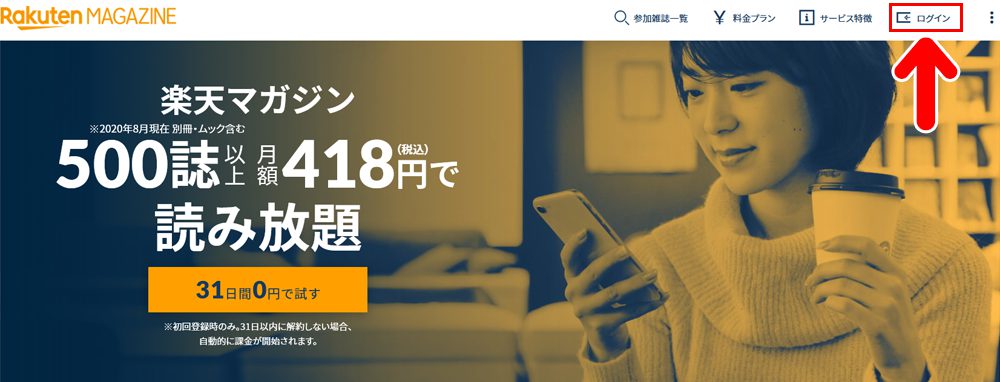雑誌の読み放題サービスの1つに「楽天マガジン![]() 」があります。
」があります。
月額418円(税込)で500誌以上の雑誌が読み放題という、雑誌好きにはたまらないサービスですが、すこし気になるのが「楽天」というところ。
楽天のサービスはどれもレイアウトがいまいち&使いづらい印象があり、「パソコンで読みにくかったらイヤだなあ」と思い、なかなか手を出せずにいました。
が、実際に登録してみてびっくり。アレ?とても読みやすい・・・。

というわけで今回は「楽天マガジンをパソコンで読む方法と実際の使い勝手」について紹介します。
楽天マガジンをパソコンで使ってみよう
楽天マガジンをパソコンで利用するときは、「楽天マガジン![]() 」にアクセスしてログインするだけ。
」にアクセスしてログインするだけ。
アプリやソフトを入れなくても、ブラウザでそのままたのしむことができます。
※2020年8月現在、雑誌・ムックを含めて「500誌以上」が読み放題になっています。

雑誌のさがしかた
雑誌はいろいろな方法で探すことができます。
1.トップ画面では新着雑誌の一覧をみることができます。
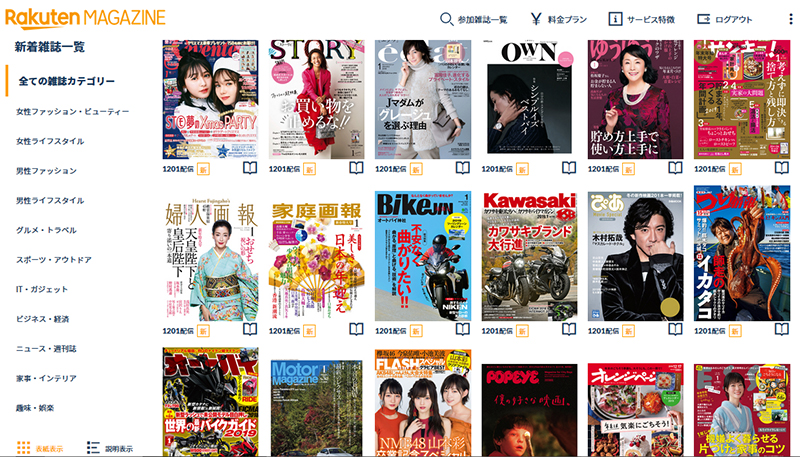
2.サイドバーからは、カテゴリー別に雑誌を探すことができます。
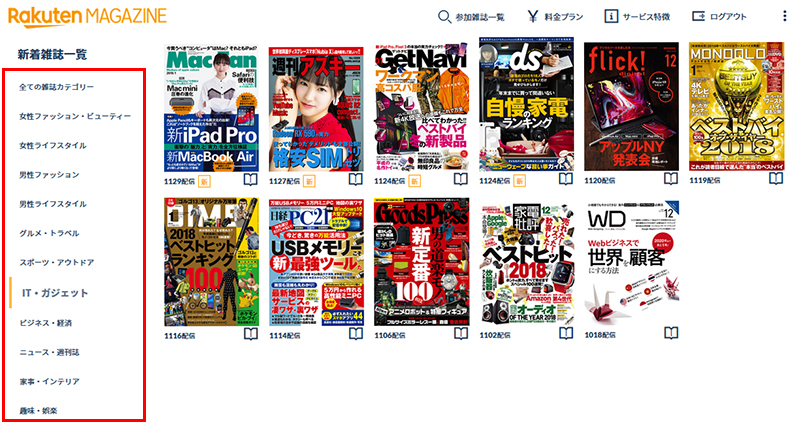
3.「どんな雑誌があるのか」を知りたいときは、「参加雑誌一覧」をクリックします。
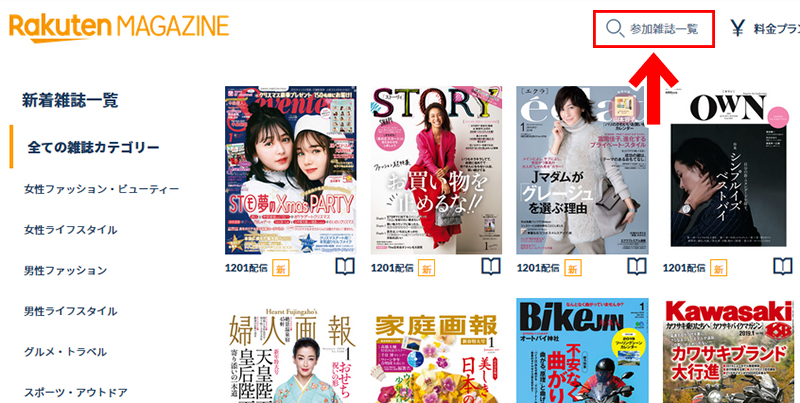
雑誌のタイトル一覧が表示されます。文字だけなので一覧性もよく、とても便利です。
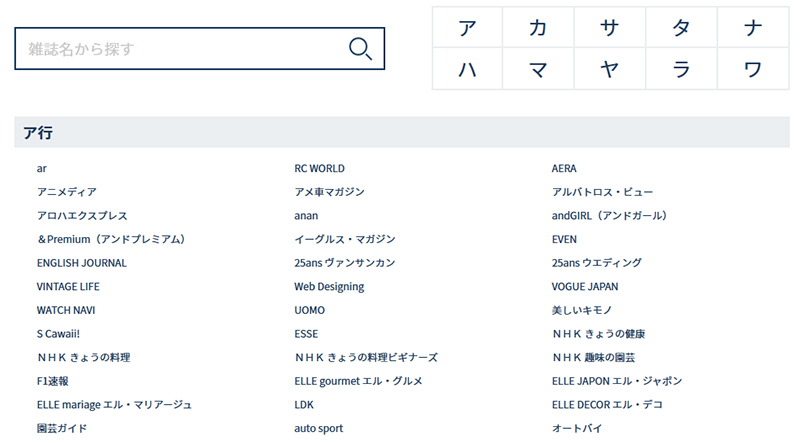

関連リンク 楽天マガジンで読める雑誌一覧をみてみよう
雑誌を読むには
1.読みたい雑誌がみつかったら、その雑誌にマウスのポインタをあわせます。
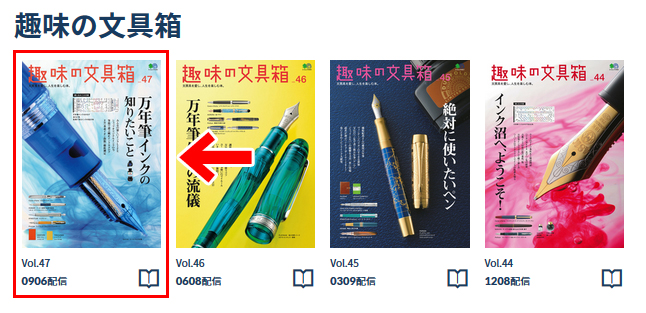
2.すると、「この雑誌を読む」「この号の詳細」という表示が出ます。
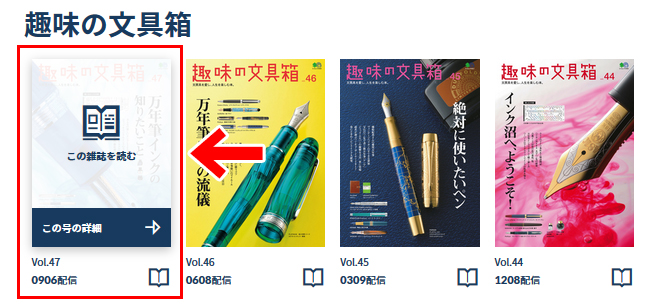
3.「この雑誌を読む」をクリックすると、その雑誌が読めるようになります。
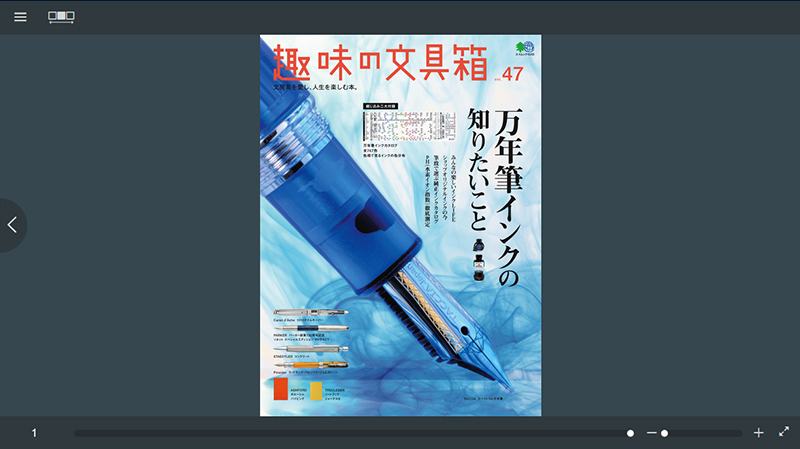
4.「この号の詳細」をクリックすると、雑誌の紹介文やバックナンバーを見ることができます。


パソコンでの読み方と操作方法
パソコンではマウスのポインタを画面の端に持っていくと、操作用のアイコンが表示されます。
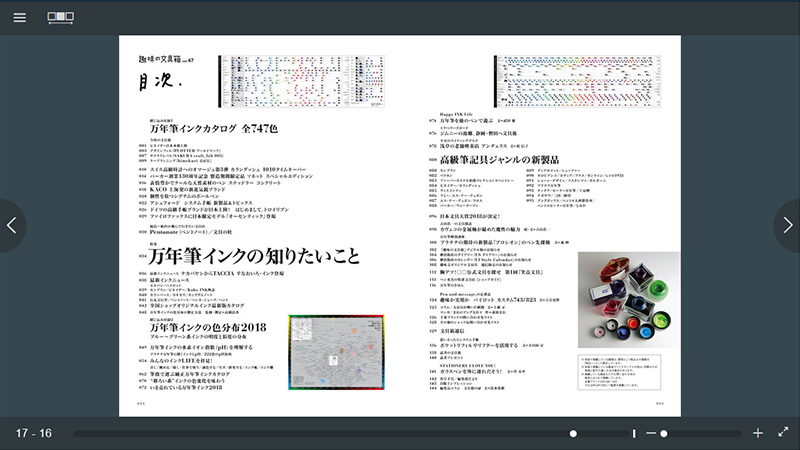
画面の端からポインタを離してしばらくすると、アイコンが消えて雑誌のみの表示になります。
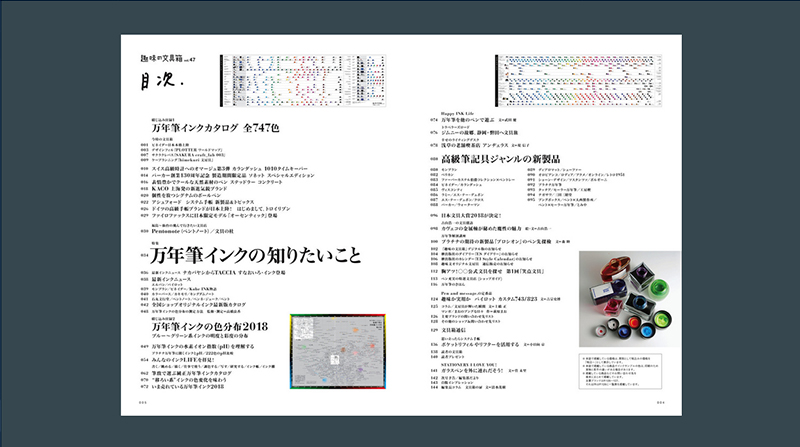
ページをめくる
ページめくりはマウスでもキーボードでもできます。
マウスでページをめくるときは、ページめくり用のアイコンをクリックします。
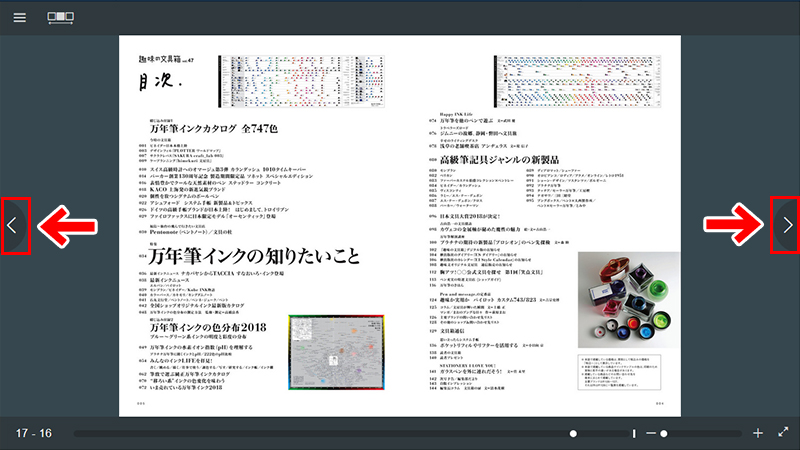
キーボードの場合は ← → キーで、ページめくりができます。左右のアイコンが出ていなくても、ページをめくれます。
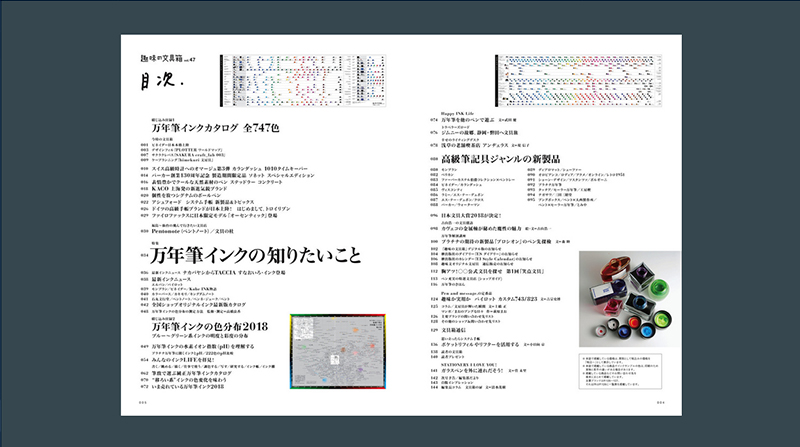
ページ送り
ページ送りは2つの方法があります。
1つめは、下に表示されるページ送り用のバーを使う方法です。ドラッグでページ送りができます。
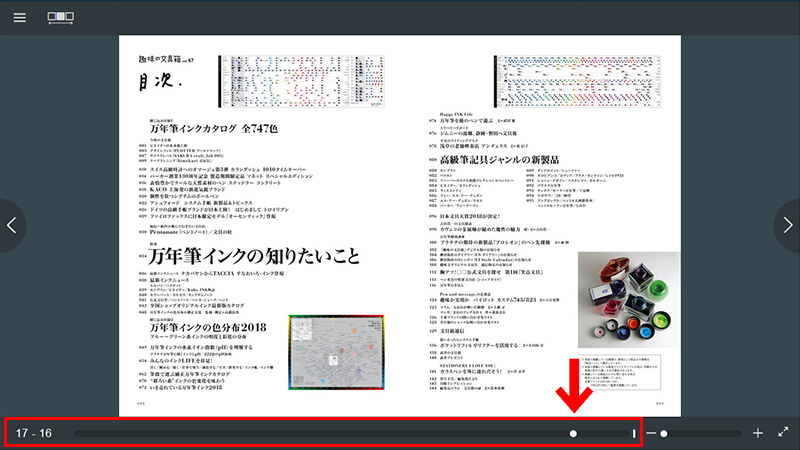
2つめは、内容をみながらページ送りをする方法です。画面上部のアイコンをクリックすると、その画面に移行します。
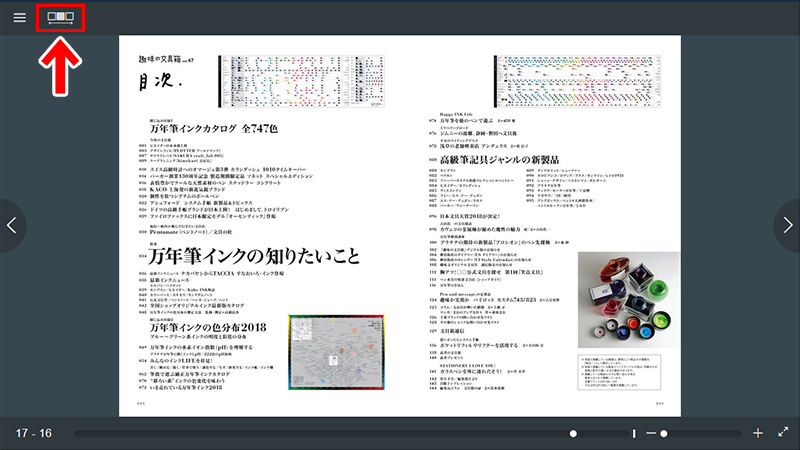
するとこのように、内容を見ながらページ送りができるようになります。
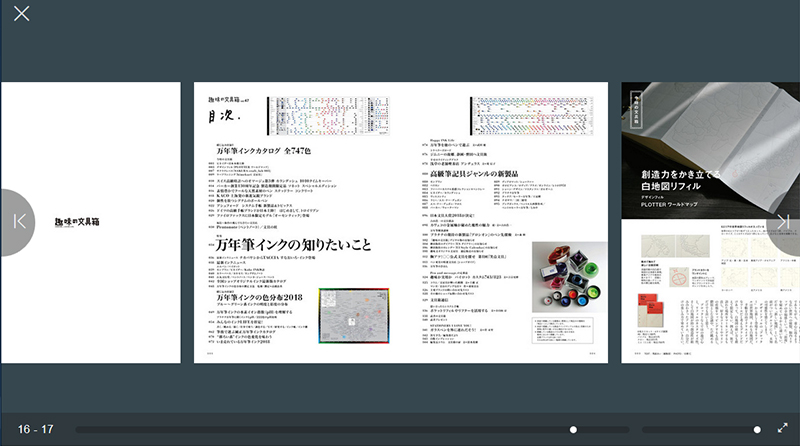
ページ送り用のバーだけでなく、キーボードの ← → キーを使う、画面をスライドさせる、マウスのホイールでもページを送ることができます。

ページの拡大
ページの拡大は、マウスのホイールを使うのがおすすめ。ホイールをまわす度合いで、表示倍率が変えることができます。
「このページ、大きく見たいな」と思ったらホイールをまわして

自分が見やすいと思うサイズに拡大することができます。

ページの拡大は、画面右下の拡大用のバーからも行えます。
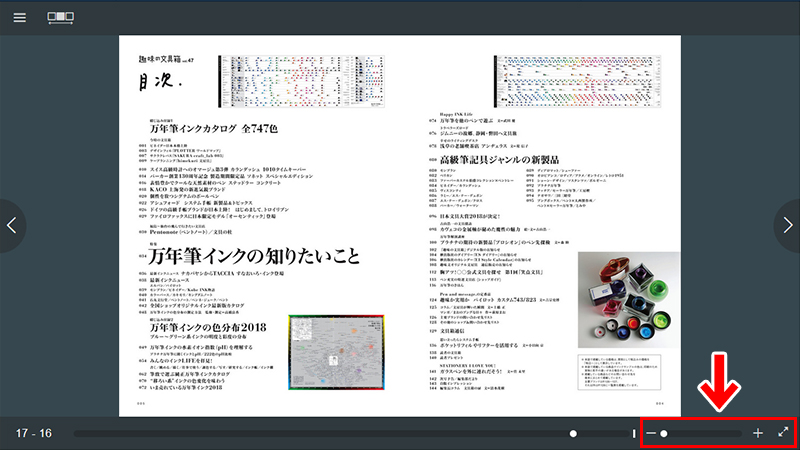
また、バーの右にあるアイコンをクリックすると、全画面表示にすることもできます。

目次の表示
目次を表示するときは、左上のアイコンをクリックします。
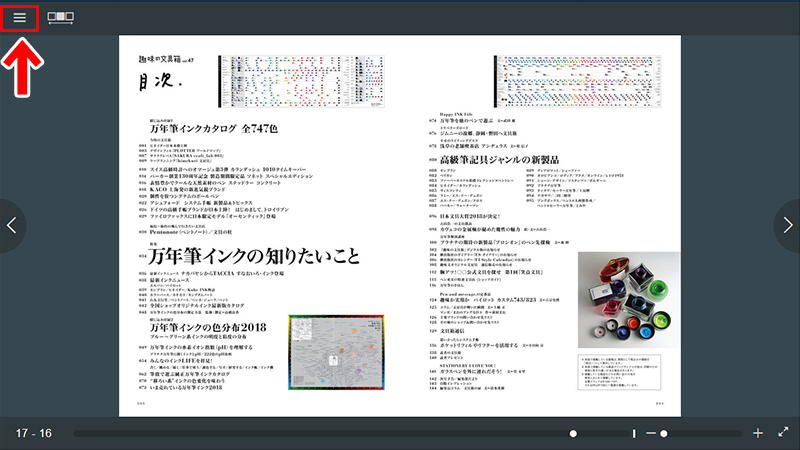
目次の項目をクリックすると、そのページにジャンプすることができます。
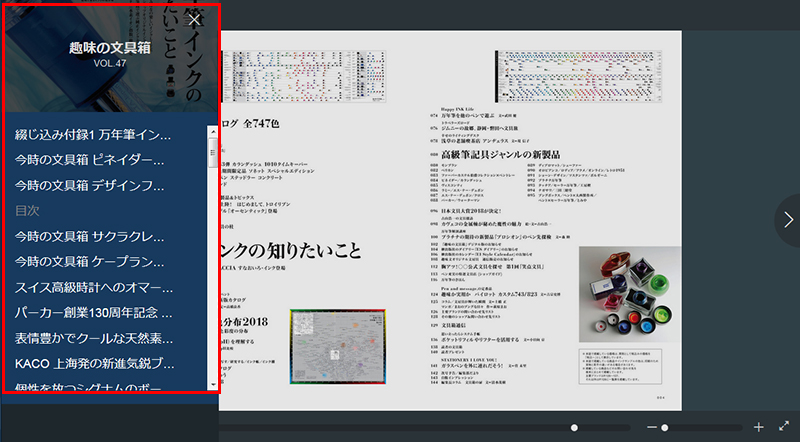

楽天マガジンのここがいい&ここが気になる
さて、ここまで紹介してきたブラウザ版の楽天マガジンですが、パソコンで本を読むのに必要な機能はそろっていると思います。
ビューアーもシンプルながら癖が少なく、使いやすいかと思います。
その上で、ブラウザ版のいいところ・気になった点を挙げてみます。
- アプリやソフトを立ち上げなくても読める
- スマホやタブレットよりも大きな画面で読める
- ビューアが軽い、使いやすい
- ページ送り・拡大など、ホイール操作がとても便利
- サイトのレイアウトがいまいち(ある意味、楽天らしい)
- 閲覧専用のため、しおりなどの機能は使えない
- 雑誌をダウンロードできない(オフラインでは読めない)

実際の雑誌との違い
電子書籍の雑誌は、実際の雑誌といくつか違いがあります。
これは楽天マガジンに限らないのですが、権利や契約の関係で広告や企画ページが削除されていたり、特定のタレントがシルエット表示になっていたりします。
そのため、雑誌によってはページ自体がごそっと抜けているものもあったりします。「紙の本とまったく一緒ではない」ということですね。
まとめ
今回は「楽天マガジンをパソコンで読む方法と実際の使い勝手」をお届けしました。
正直、使うまでは「たぶんいまいちだろうなあ」と思っていたのですが、実際に使ってみてびっくりでした。これは十分に使えると思います。
パソコンで読めるかどうか気になっている方がいましたら、よかったら参考にしてみてくださいね。ちなみにAmazonのFireタブレットでも読めます。